阅读量:0
目录
1 、 开启虚拟化
开始:先去任务管理器检查确定有没有开启虚拟化

2、手动安装WSA安装包
打开网址:
https://store.rg-adguard.net/2、下载网址
https://www.microsoft.com/store/productId/9P3395VX91NR选择‘slow’,找到下方的连接,直接下载


3、虚拟机平台功
控制面板 -- 程序 -- 启用Windows功能里面开启-- 虚拟机平台功能

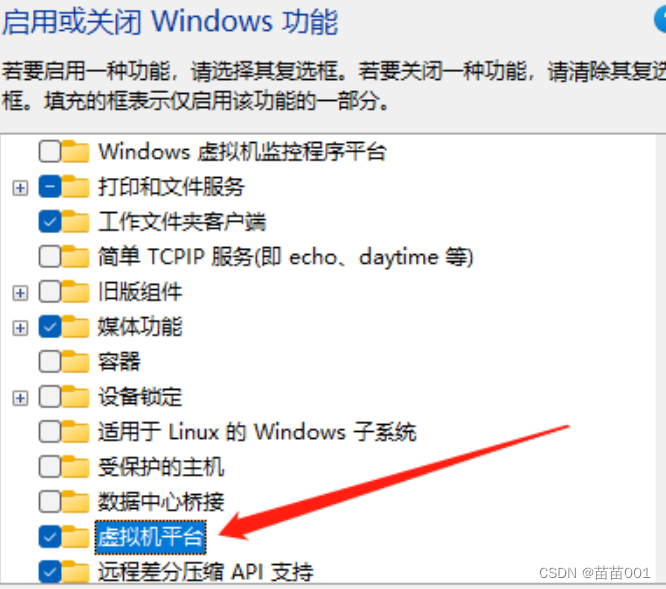
4、安装
管理员身份运行 PowerShell,执行以下命令即可安装。

很快部署完成,会在电脑看到以下图标:

打开开发者模式开始安装

5、下载ADB
(https://dl.google.com/android/repository/platform-tools-latest-windows.zip)
解压ADB,在解压后的目录右键选择”在Windows终端中打开“
输入”adb connect 127.0.0.1:58526“(以实际was设置中显示的端口为准,cmd是adb,powershell是'.\adb')
原文链接:https://blog.csdn.net/m0_56076343/article/details/122334759

6、下载要安装的apk
输入 adb install 'D:番茄.apk'或者 .\adb install 'D:番茄.apk'(请按照实际apk所在位置输入)6.在开始菜单可以看到新安装的安卓应用。

